Apple ID 계정의 이메일을 변경하는 방법
"언젠가는 iCloud 이메일 주소를 없앨 계획입니다. Apple ID에 로그인할 때 사용하는 이메일 주소입니다. 어떻게 해야 하나요? 내 Apple ID 이메일 변경Apple 제품을 활성화하면 이메일 주소로 Apple ID를 등록하라는 메시지가 표시됩니다. 이메일 사용을 중단하면 계정 사용자 이름도 변경해야 합니다. 그렇지 않으면 확인 이메일이나 기타 관련 정보를 받을 수 없습니다. 이 가이드에서는 다양한 기기에서의 사용 방법을 설명합니다.
페이지 내용:
1부: iPhone/iPad에서 Apple ID 이메일을 변경하는 방법
iPhone 또는 iPad에서 Apple ID의 이메일을 변경하는 편리한 방법입니다. 메모리나 iCloud 저장 공간에 저장된 데이터는 손상되지 않습니다. 작업을 완료하는 단계는 다음과 같습니다.
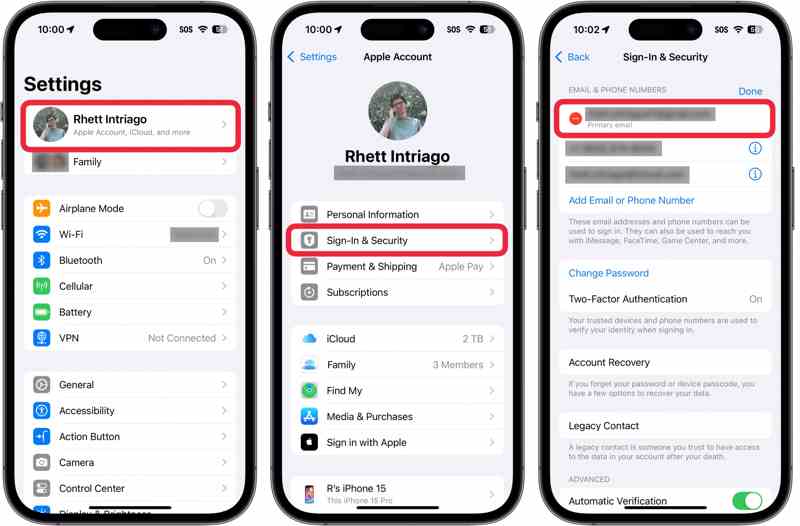
1 단계 열기 설정 iPhone에서 앱을 실행하고 프로필을 탭하세요.
2 단계 We Buy Orders 신청서를 클릭하세요. 로그인 및 보안 or 비밀번호 및 보안.
3 단계 기본 이메일 주소를 탭하고 탭하세요. 계정에서 제거.
4 단계 그런 다음 Apple ID 이메일을 변경하거나 새로운 기본 이메일 주소를 추가할 수 있습니다.
5 단계 메시지가 표시되면 iPhone 암호를 입력하세요.
6 단계 새 이메일 주소를 입력하고 탭하세요. 계속.
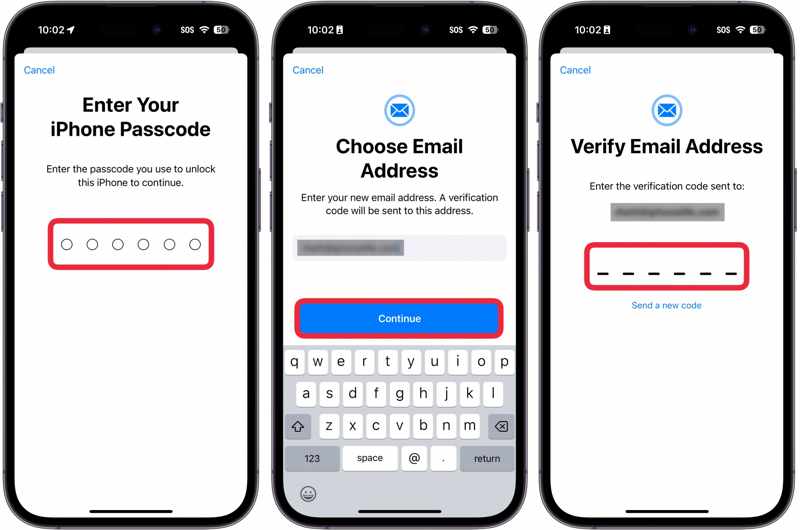
7 단계 화면의 지시에 따라 새로운 Apple ID 이메일을 확인하세요.
참고 : Apple ID가 iCloud 이메일이고 다른 연결된 이메일 주소가 없는 경우 다음이 표시되지 않습니다. 계정에서 제거 버튼. 대신, 당신은 볼 것입니다 전자 메일 주소 변경 버튼을 클릭하세요. 탭하여 계정을 변경하세요.
2부: Apple ID 이메일을 온라인으로 변경하는 방법
Apple ID의 이메일을 변경하는 또 다른 방법은 Apple 로그인 웹사이트를 이용하는 것입니다. 이 방법을 사용하려면 현재 사용 중인 Apple ID와 비밀번호가 필요합니다. 또한, 2단계 인증을 활성화한 경우, 확인 코드도 입력해야 합니다.
1 단계 웹 브라우저에서 applied.apple.com으로 이동합니다.
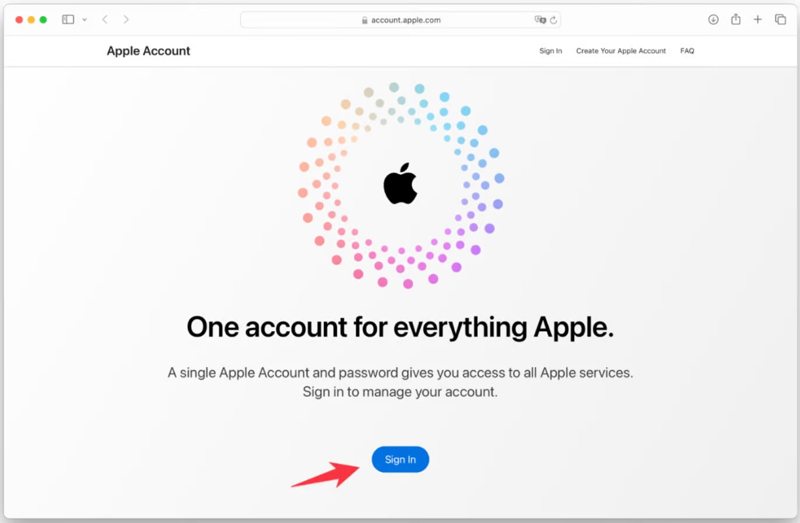
2 단계 클릭 로그인 버튼을 클릭하고 Apple ID와 비밀번호를 입력하세요.
3 단계 로 이동 로그인 및 보안 사이드바의 탭.
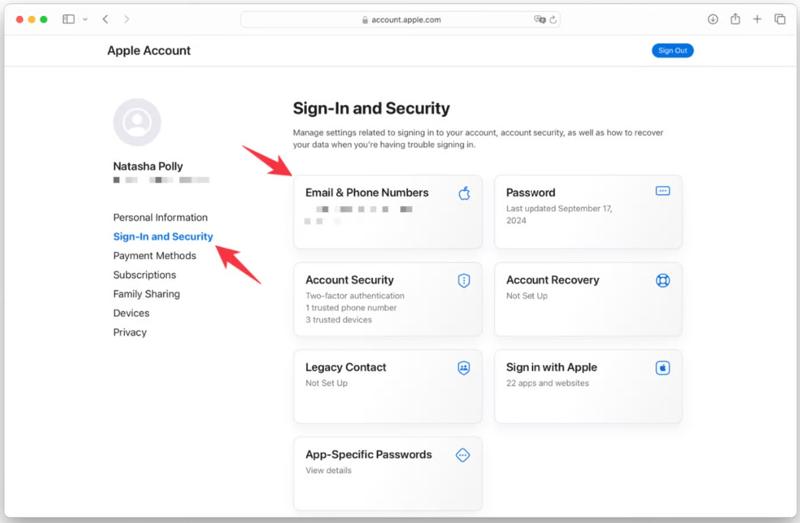
4 단계 이메일 및 전화번호.
5 단계 다음을 클릭합니다 제거 팝업 대화 상자에서 기본 이메일 옆에 있는 버튼을 클릭합니다.
6 단계 그런 다음, 화면의 지시에 따라 새 이메일 주소를 입력하고 확인하세요.
3부: Apple ID 이메일을 변경할 수 없는 경우 대처 방법
상황 1: 이메일 주소를 사용할 수 없음
이메일 주소를 사용할 수 없거나 이미 사용 중이라는 메시지가 표시되면 새 이메일 주소가 Apple 계정에서 이미 사용되고 있는지 확인하세요. 해결 방법은 다른 이메일 주소를 사용하거나 이메일 주소를 삭제하는 것입니다. 다른 Apple 계정에서 이메일 주소를 삭제한 후 30일이 지나면 해당 이메일 주소를 다시 사용할 수 있습니다.
상황 2: Apple 확인 이메일을 받을 수 없습니다
Apple의 확인 이메일을 받지 못하면 Apple ID 이메일 변경 절차를 완료할 수 없습니다. Apple ID 변경을 위한 확인 코드를 찾는 방법은 다음과 같습니다.
1 단계 새로운 이메일 주소에 접근하여 받은 편지함이나 스팸 폴더에서 메시지를 검색하세요.
2 단계 입력한 이메일 주소를 다시 한번 확인하세요.
3 단계 Apple ID 이메일을 다시 보내세요.
4 단계 여전히 확인 메일을 받을 수 없는 경우 이메일 제공업체에 문의하세요.
상황 3: Apple ID가 회색이고 변경할 수 없습니다.
iPhone의 일부 기능이 Apple ID로 잠긴 경우, Apple ID를 변경할 수 없습니다. 해결 방법은 Apple 로그인 웹사이트에서 Apple ID 이메일을 변경하기 전에 계정을 잠금 해제하는 것입니다.
1 단계 열기 설정 앱을 열고 프로필을 탭하세요.
2 단계 로 이동 내 찾기 탭.
3 단계 끄기 내 아이폰 찾기 or 내 iPad 찾기.
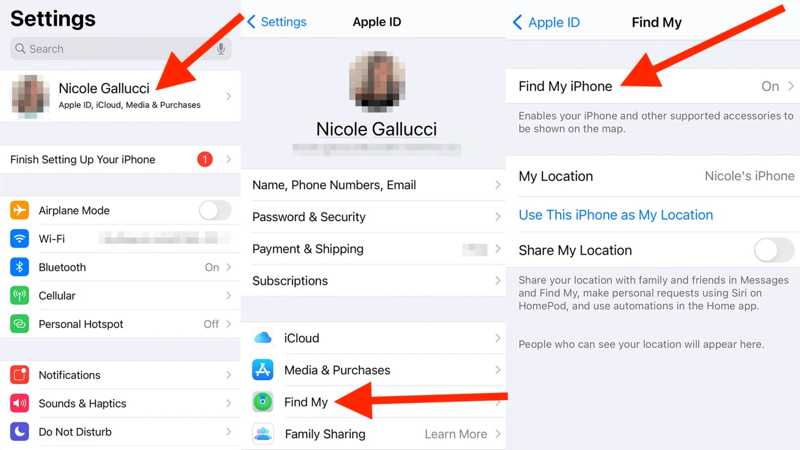
4 단계 설정 화면으로 돌아가서 선택하세요 메시지.
5 단계 가볍게 두드리다 보내기 및 받기 아래에 iMessage를.
6 단계 Apple ID를 선택하고 다음을 누르세요. 로그아웃 박스 위에.
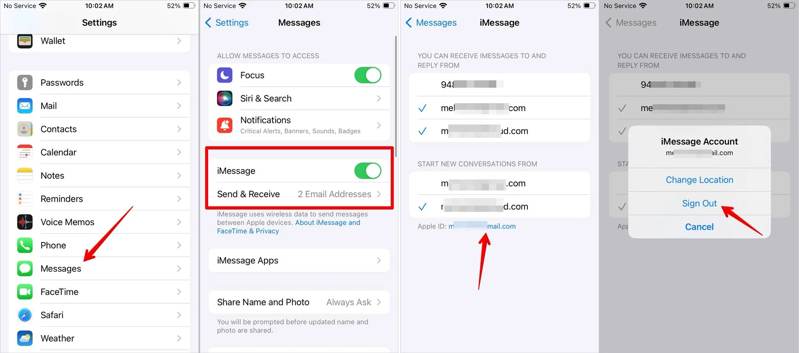
7 단계 다음으로, FaceTime 및 기타 기능을 사용하려면 Apple ID에서 로그아웃하세요.
8 단계 프로필을 다시 탭하고 아래로 스크롤하여 다음을 누르세요. 로그아웃.
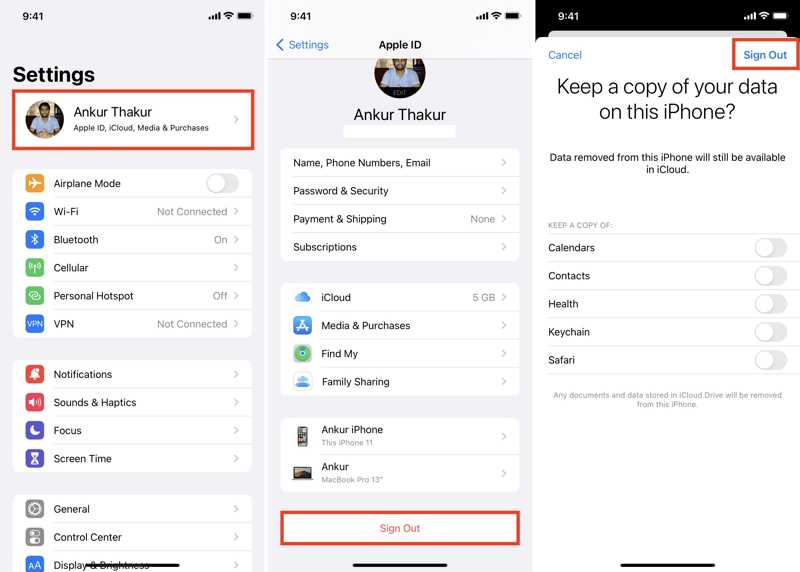
9 단계 보관하려는 데이터 유형을 켜고 탭합니다. 로그아웃 또.
10 단계 Apple ID 비밀번호를 입력하고 메시지에 따라 계정에서 로그아웃하세요. 그런 다음 Apple 웹사이트에서 Apple ID 이메일을 변경할 수 있습니다.
4부: Apple ID 이메일 재설정 방법
Apple ID 이메일을 잊어버리셨다면 웹에서 변경할 수 없습니다. 따라서 Apple ID의 현재 이메일 주소를 재설정해야 합니다. 다행히도, 기존 정보를 사용하여 작업을 완료할 수 있습니다.
1 단계 브라우저에서 iforgot.apple.com에 접속하고 클릭하세요. 암호를 재설정.

2 단계 를 누르십시오 찾아 봐 링크를 클릭하십시오.
3 단계 성과 이름을 입력하고 이메일 주소 중 하나를 선택하세요. 계속 버튼을 클릭하십시오.
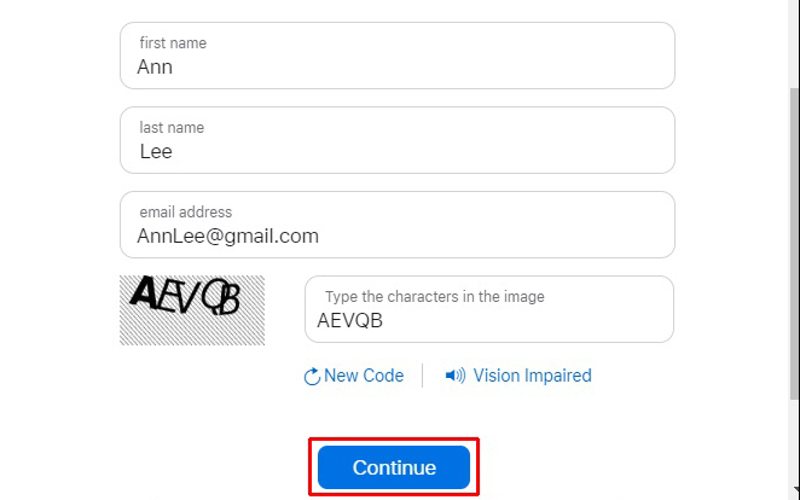
4 단계 귀하의 정보가 계정과 일치하면 Apple ID 이메일이 표시됩니다.
5 단계 클릭 귀하의 계정으로 이동 계정을 확인하려면 버튼을 클릭하세요.
6 단계 이제 iPhone이나 웹에서 Apple ID 이메일을 변경할 수 있습니다.
5부: iPhone에서 Apple ID 이메일을 제거하는 방법
Apple ID 이메일을 변경할 때는 Apple ID 비밀번호를 입력해야 합니다. 비밀번호를 잊어버린 경우 먼저 비밀번호를 재설정해야 합니다. 또는 iOS 기기에서 이전 Apple ID 이메일을 삭제할 수 있습니다. Apeaksoft iOS 잠금 해제그러면 새로운 Apple ID 이메일로 바로 로그인할 수 있습니다. 게다가 워크플로도 간소화됩니다.
비밀번호 없이 iPhone에서 Apple ID 이메일을 제거하는 가장 좋은 방법
- iPhone 또는 iPad에서 Apple ID 이메일을 지우세요.
- Apple ID 비밀번호나 iPhone 암호를 요구하지 않습니다.
- 잠긴 Apple ID를 포함한 모든 상황에서 사용 가능합니다.
- 보너스 도구 제공 화면 시간 우회.
- 최신 버전의 iOS 및 iPadOS를 지원합니다.

iPhone에서 Apple ID 이메일을 제거하는 방법
1 단계 iPhone을 컴퓨터에 연결하세요
PC에 최고의 Apple ID 제거 소프트웨어를 다운로드하여 설치하세요. Mac용 버전도 있습니다. 데스크톱에서 소프트웨어를 실행하고 Apple ID 모드 제거. Lightning 케이블을 사용하여 iPhone 또는 iPad를 PC에 연결하세요. 메시지가 표시되면 믿어 PC를 신뢰하려면 화면의 버튼을 클릭하세요. 스타트 장치가 감지되면 버튼을 누르세요.

2 단계 Apple ID 제거
내 찾기가 비활성화된 경우 소프트웨어는 Apple ID 이메일을 자동으로 제거합니다.
iOS 11.3 이하 버전에서 나의 찾기 기능이 활성화된 경우, 기기의 모든 설정을 재설정하세요. 그러면 소프트웨어가 자동으로 작동합니다.
iOS 11.4 이상에서 내 찾기 기능이 활성화된 경우 기기에서 2FA를 켜세요. Enter 0000 클릭 확인하기 기기 정보를 로드합니다. 정보를 확인하고 시작을 눌러 펌웨어를 다운로드합니다. 마지막으로 다음을 입력합니다. 0000 클릭 자물쇠를 열다 Apple ID를 제거하려면 다음을 수행합니다. 이 프로세스는 공장 초기화 기기에 저장된 데이터를 백업해 놓는 것이 좋습니다.
결론
이 가이드에서는 다음과 같이 설명합니다. Apple ID 이메일을 변경하는 방법 iPhone, iPad 또는 웹에서 사용할 수 있습니다. 쓸모없는 이메일 주소를 삭제하는 방법을 안내해 드립니다. 또한, 계정 이메일 주소를 수정할 수 없는 경우 어떻게 해야 하는지 알려드렸습니다. Apeaksoft iOS Unlocker를 사용하면 이전 Apple ID 이메일을 삭제하고 새 Apple ID로 로그인할 수 있습니다. 다른 질문이 있으신가요? 아래에 적어주세요.
관련 기사
누군가의 iOS 기기에 접근하고 싶다면, 이 가이드에서는 누군가의 iPhone을 잠금 해제하는 세 가지 방법을 알려드립니다.
iPhone이 특정 통신사에 의해 잠긴 경우, 제일브레이킹 및 기타 방법을 통해 iOS 기기를 잠금 해제하는 방법을 알아보세요.
이 튜토리얼에서는 iPhone 암호를 잊어버렸을 때 계산기 앱으로 iPhone을 올바르게 잠금 해제하는 방법을 보여줍니다.
iPhone이나 iPad에서 제한 암호를 잊어버린 경우, 튜토리얼을 통해 제한 암호를 제거하는 방법을 알아볼 수 있습니다.

